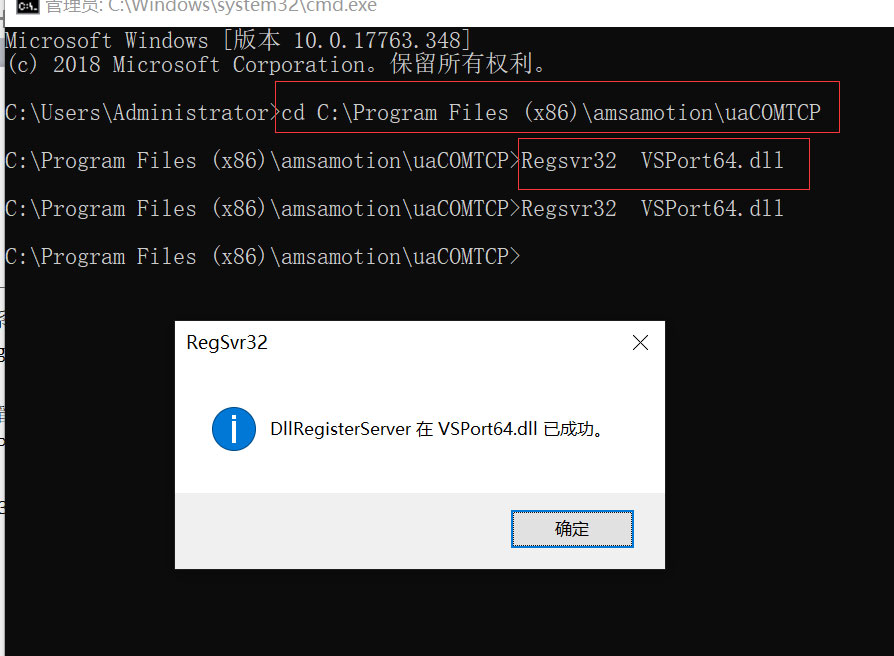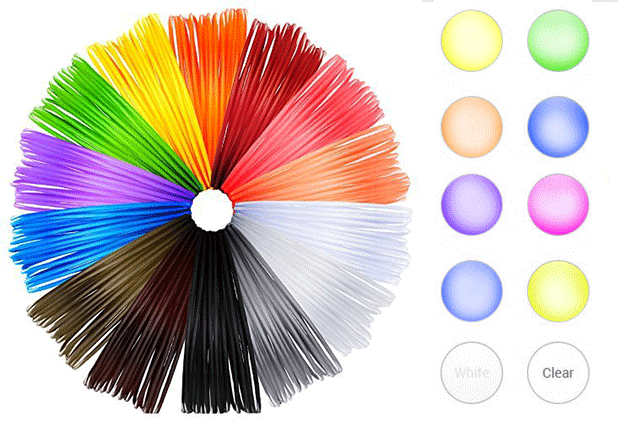AMSAMOTION WIFI-FX-R – Lập trình PLC Mitsubishi không dây
Đầu tiên, phần giới thiệu sản phẩm
Thứ hai, các thông số sản phẩm
2.1, hình ảnh sản phẩm ………………………………………
2.2. Thông số sản phẩm……………………………………..
Thứ ba, mô tả chức năng ………………………………………
3.1, mô tả chỉ số ………………………………………
3.2. Khôi phục cài đặt gốc … … …………………
3.3, tên điểm phát sóng của cáp WIFI ……………………………………
3.4. Mật khẩu điểm phát sóng cho cáp WIFI ………………………………………
3.3 Hoạt động của chế độ cấu hình ………………………………………
Thứ tư, kết nối PLC bằng các ví dụ …………………………………….
4.1. Thiết bị yêu cầu…………………………………………
4.2. Mô tả quá trình sử dụng ………………………………………
4.3, Cài đặt PC ……………………………………….
4.4, máy tính kết nối cáp WIFI ……………………………………..
4.5. Định cấu hình máy tính chủ ………………………………………
4.6. Câu hỏi thường gặp về cấu hình máy tính chủ: …………………………………….
4.7. Khởi động phần mềm lập trình ……………………………………
4.8, phần mềm lập trình và giao tiếp PLC không phải là vấn đề …………………………………
1. Giới thiệu sản phẩm
W100 là một mô-đun giao tiếp WIFI công suất thấp công nghiệp, được sử dụng chủ yếu để tải xuống và giám sát các chức năng của PLC cho kết nối không dây. Nó là plug and play. Máy tính không cần kết nối bất kỳ thiết bị có dây nào, chỉ cần máy tính được kết nối với điểm phát sóng của mô-đun. Dưới đây, mở và cấu hình phần mềm amxCOMTCP. Phần mềm PC rất nhỏ và về cơ bản không chiếm bộ nhớ hệ thống.
2. Các thông số sản phẩm
2.1 Hình ảnh sản phẩm
2.2 Tông số sản phẩm

| 1 | Operating Voltage | Direct PLC programming port to take power |
| 2 | Working current | PLC power supply>0.3W |
| 3 | Communication baud rate | 300~115200bps,support data bit, check digit, stop bit software configuration |
| 4 | WIFI version | 802.11 b/g/n |
| 5 | Communication distance | Built-in antenna, within 30 meters under the air |
| 6 | Working frequency | 2.412GHz~2.484GHz |
| 7 | Transmit power | 802.11 b : +20dbm 802.11 g : +17dbm 802.11 n : +14dbm |
| 8 | Receiving sensitivity | 802.11 b : -91dbm 802.11 g : -75dbm 802.11 n : -72dbm |
| 9 | Interface level | RS232,RS485,RS422 |
| 10 | Range of working temperature: | -40°C- 85°C |
3. Mô tả chức năng
3.1 Mô tả đèn báo
1. Chỉ báo trạng thái làm việc Đèn báo trạng thái làm việc màu đỏ, và đèn báo luôn ở chế độ làm việc.
2. Chỉ báo màu đỏ nhấp nháy 4 lần và 1 giây cho biết mô-đun đi vào chế độ đặt lại.
Mô tả chỉ báo giao tiếp
1. Chỉ báo giao tiếp được chia thành hai. Chỉ báo truyền có màu xanh lam và chỉ báo tiếp nhận màu vàng.
2. Mô-đun gửi dữ liệu Chỉ báo TXD nhấp nháy, mô-đun nhận dữ liệu chỉ báo RXD.
3.2 Khôi phục cài đặt gốc cài đặt lại phương pháp hoạt động
Chế độ vào: Nhấn và giữ nút bên trong 5 giây và đèn báo trạng thái sẽ nhấp nháy 4 lần trong 1 giây (chỉ báo nhất quán). Vào chế độ đặt lại và khởi động lại sau khi tắt nguồn.
Vai trò của thiết lập lại
Khôi phục cài đặt gốc, tốc độ truyền trạng thái mô-đun 9600, bit dữ liệu 8 bit, bit dừng 1 bit, bit chẵn lẻ. Khôi phục cài đặt gốc không ảnh hưởng đến thông tin đánh số của thiết bị.
3.3 Tên điểm phát sóng của cáp WIFI
Tất cả các cáp WIFI đều đang hoạt động ở chế độ điểm phát sóng. Tên điểm phát sóng là AMX gồm ba ký tự tiếng Anh viết hoa cộng với 8 chữ số của chữ số Ả Rập, chẳng hạn như AXM20190623.
3.4 Mật khẩu nóng cho cáp WIFI
Cáp WIFI dựa trên trường hoạt động ở chế độ điểm phát sóng và sử dụng mã hóa WAPS-PA2; do đó, bạn cần nhập mật khẩu để thiết lập kết nối.
Mật khẩu điểm phát sóng bao gồm 8 chữ số Ả Rập của tên điểm phát sóng, chẳng hạn như thiết bị AXM20190623 và mật khẩu điểm phát sóng là 20190623.
Thứ tư, kết nối ví dụ sử dụng PLC
4.1 Thiết bị yêu cầu
Mô-đun dòng W100
Cổng nối tiếp AMX tới phần mềm công cụ TCP (amxCOMTCP)
Mitsubishi PLC FX3U
Một máy tính với phần mềm lập trình PLC Mitsubishi
4.3 Cài đặt trên máy tính PC
(1) Mở tệp cài đặt
Giải nén gói cài đặt và tìm tệp cài đặt cho setup.exe, như hình dưới đây:
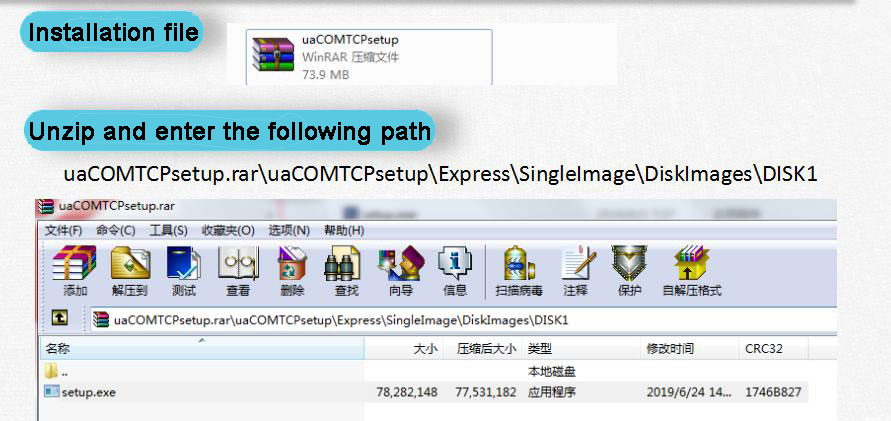
Lưu ý: Vui lòng đóng phần mềm chống vi-rút có liên quan trước khi cài đặt.
(2) Bắt đầu cài đặt
Tại thời điểm cài đặt, chỉ theo thỏa thuận cấp phép, như thể hiện trong hình bên dưới, bạn cần chọn “Tôi chấp nhận thỏa thuận cấp phép” và sau đó chọn bước tiếp theo; các trang khác chỉ cần chọn “Tiếp theo”.
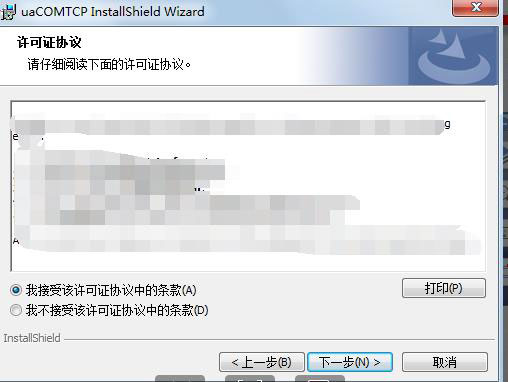
(3) Tìm ứng dụng
Theo cách thứ nhất, bạn có thể tìm biểu tượng trong hình bên dưới trên màn hình nền.
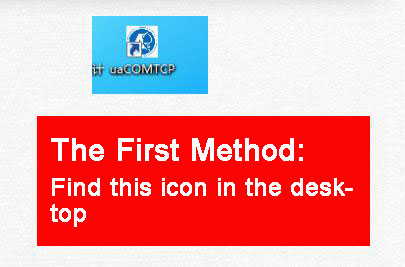
Cách thứ hai là tìm nó trong menu bắt đầu của máy tính, như hình dưới đây.
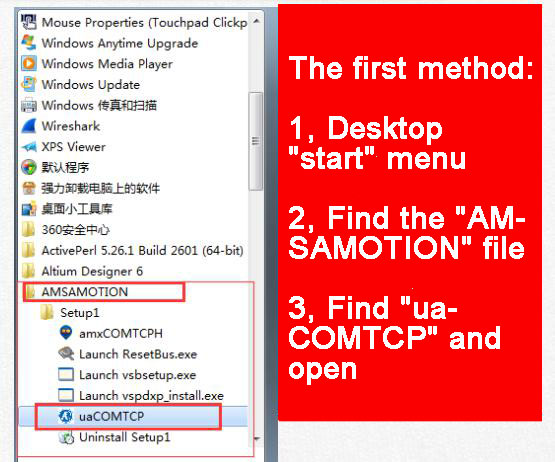
4.4 Kết nối máy tính cáp WIFI
Bước 1: Bật nguồn cáp WIFI
Cáp WIFI được cắm vào giao diện lập trình của PLC tương ứng và các PLC khác nhau tương ứng với các loại cáp WIFI khác nhau.
Đèn báo màu đỏ trên cáp WIFI luôn sáng, cho biết mô-đun đang hoạt động.
Bước 2: Tìm số và mật khẩu của cáp WIFI
Số mô-đun được tìm thấy ở mặt sau của mô-đun hoặc trên hộp sản phẩm. Tất cả các cáp WIFI do Amoox lắp đặt tại nhà máy đều được đánh số bằng AMX ba ký tự tiếng Anh viết hoa cộng với 8 chữ số Ả Rập, chẳng hạn như AXM20190623.
Mật khẩu WIFI của tất cả các sản phẩm do Ai Moxun sản xuất là 8 chữ số cuối của số mô-đun. Nếu cáp WIFI được đánh số AXM20190623, thì mật khẩu là 20190623.
Bước 3: Kết nối cáp WIFI
Mở giao diện kết nối WIFI của máy tính, như hình bên dưới, tìm tên điểm phát sóng được đánh số AXM20190623, sau đó nhấp đúp vào nó, và nhập mật khẩu vào hộp thoại bật lên.
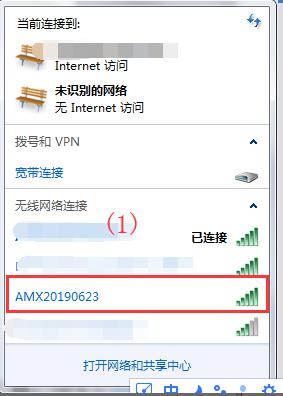
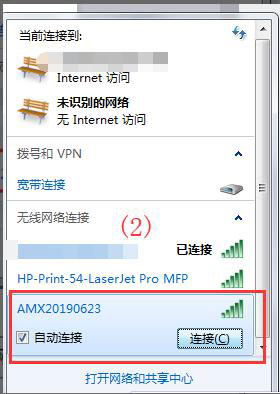
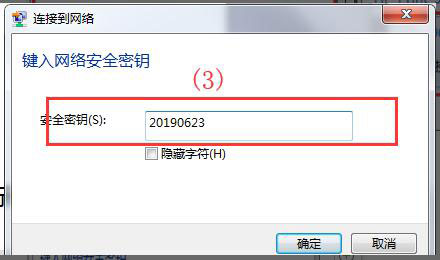
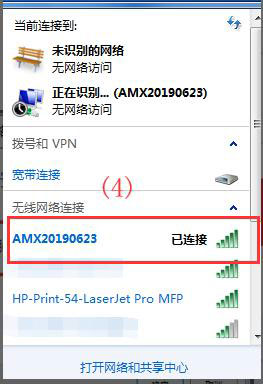
4.5. Định cấu hình máy tính chủ
Trước khi bắt đầu dịch vụ cục bộ, hãy đảm bảo rằng máy tính đã kết nối thành công với điểm phát sóng của cáp WIFI.
Bước 1: Khởi động phần mềm PC
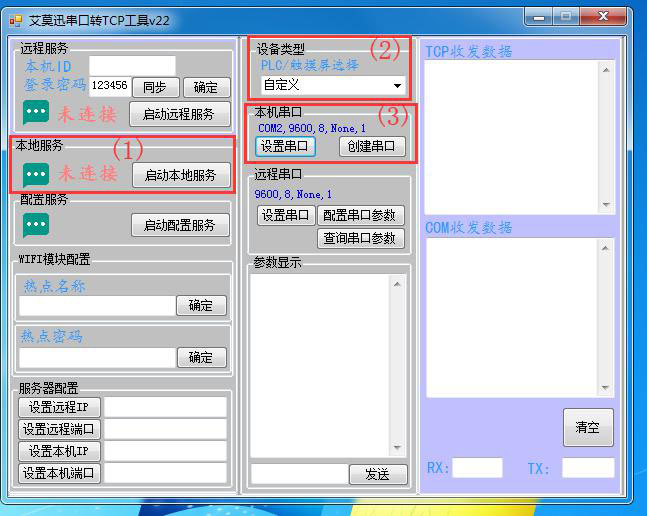
Theo các hoạt động (1), (2) và (3) trong hình trên, không có giới hạn cho thứ tự hoạt động. Sau khi hoạt động, hình sau được hiển thị:
Bước 2: Khởi động máy chủ cục bộ, chọn loại PLC và tạo cổng nối tiếp.
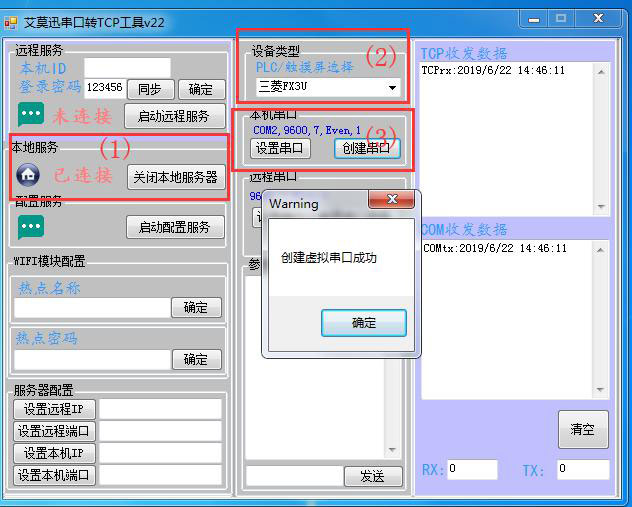
Bước 3: Xem cổng nối tiếp ảo đã tạo như hình dưới đây:
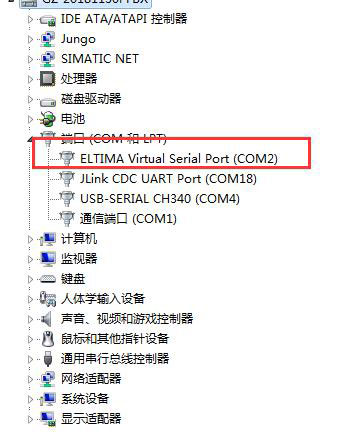
4.6 Hướng dẫn bắt đầu lập trình phần mềm:
Ví dụ này sử dụng GX-WORKS2 của Mitsubishi làm minh họa.
Bước 1: Chọn cổng nối tiếp được ảo hóa bởi máy tính chủ
Trong trường hợp này, nó là COM2 với tốc độ truyền là 9600, như thể hiện trong hình sau:
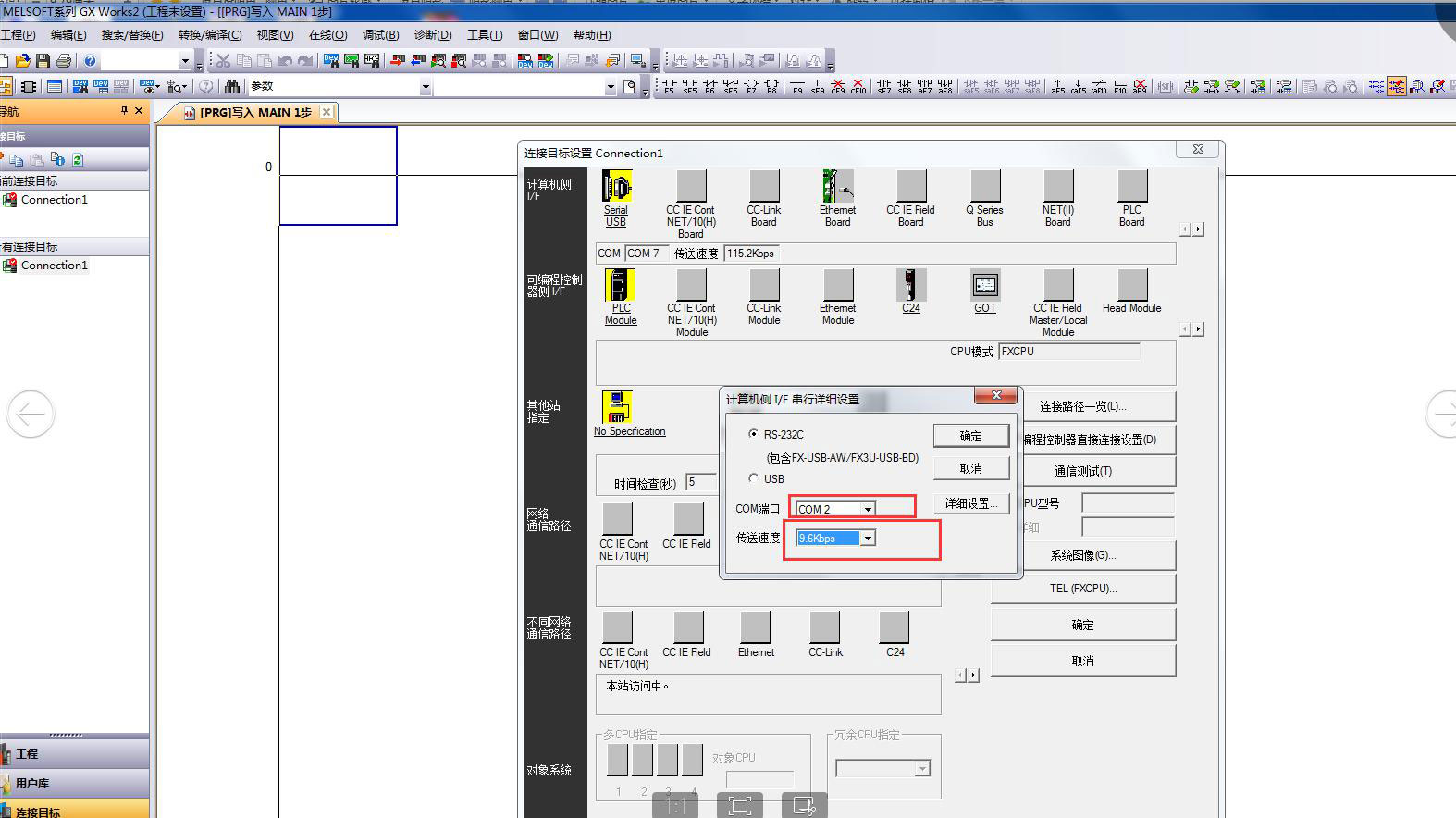
Bước 2: Xác minh thông tin liên lạc là bình thường. Đầu tiên hãy nhấp vào kiểm tra giao tiếp trong (1). Sau khi kết nối thành công, một hộp thoại sẽ bật lên. Nhấp vào xác nhận ở (2) trong hộp thoại; sau đó nhấp vào xác nhận trong (3).
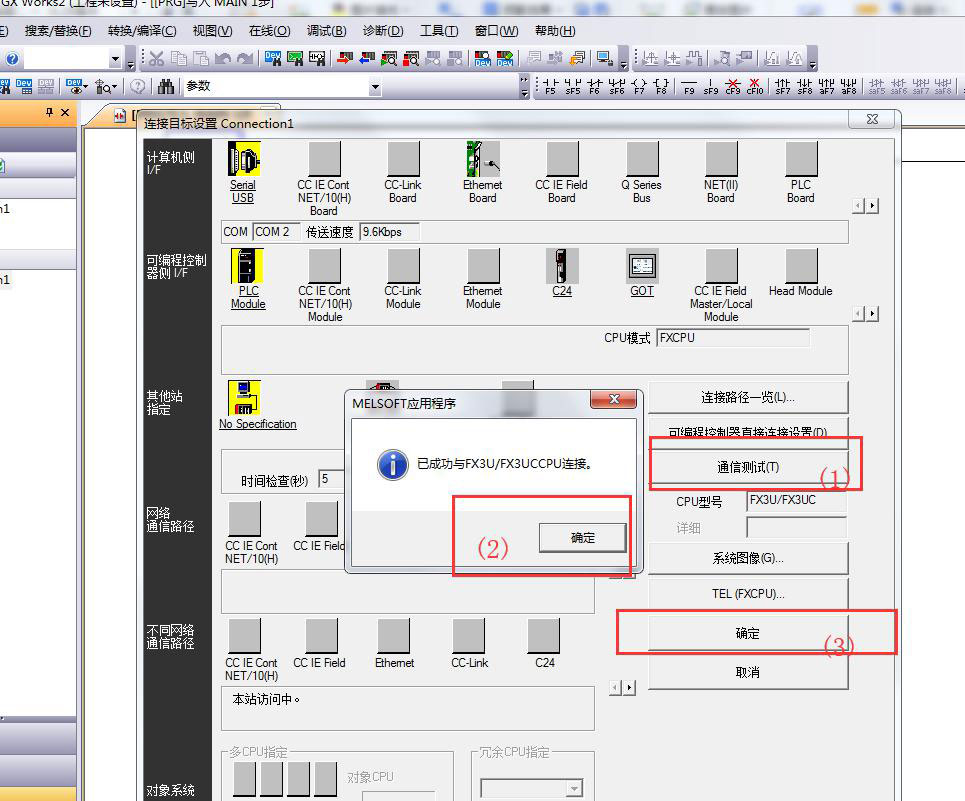
Ứng dụng: Trình tải lên
Chọn “PLC Read (R) …” trong menu “Trực tuyến” của GX WORKS2, như được hiển thị bên dưới:
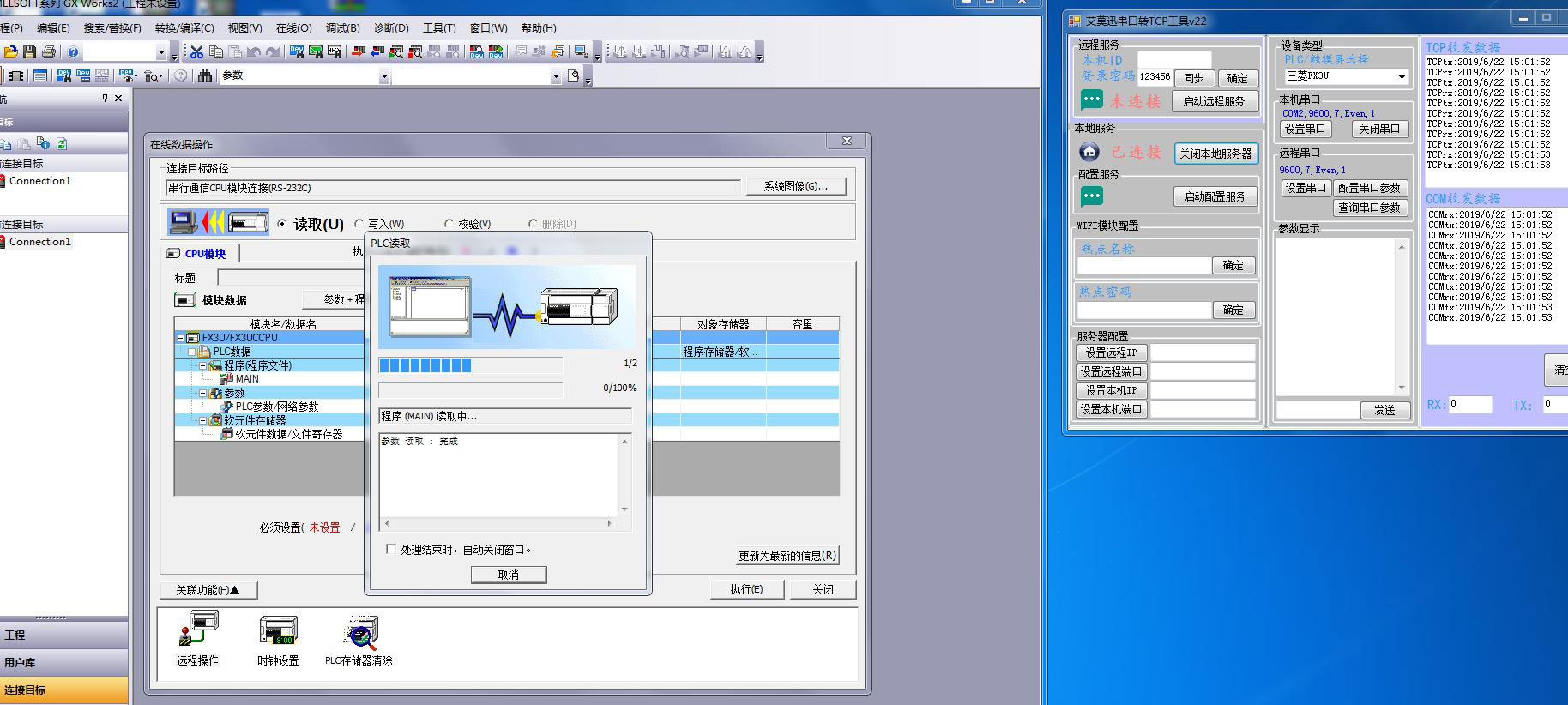
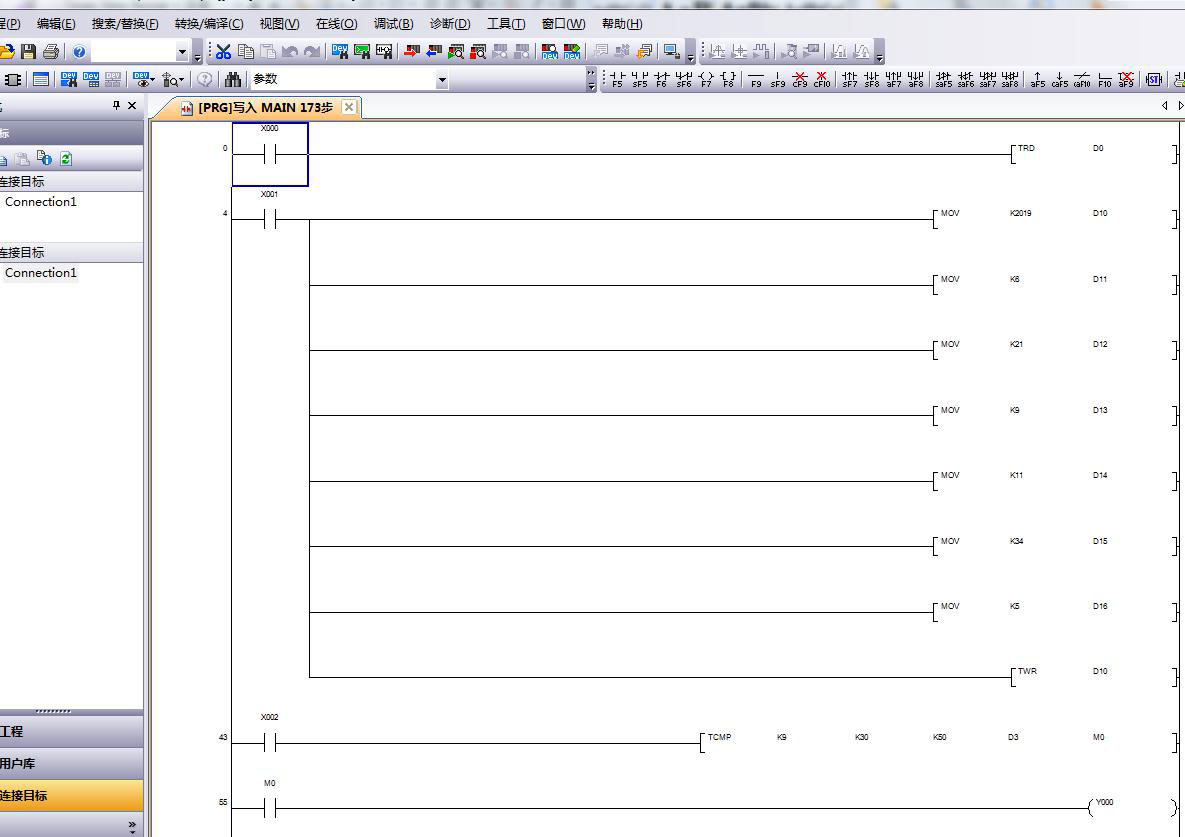
Ứng dụng: Trình tải xuống
Chọn “PLC Write (W) …” trong menu “Trực tuyến” của GX WORKS2, như được hiển thị bên dưới:
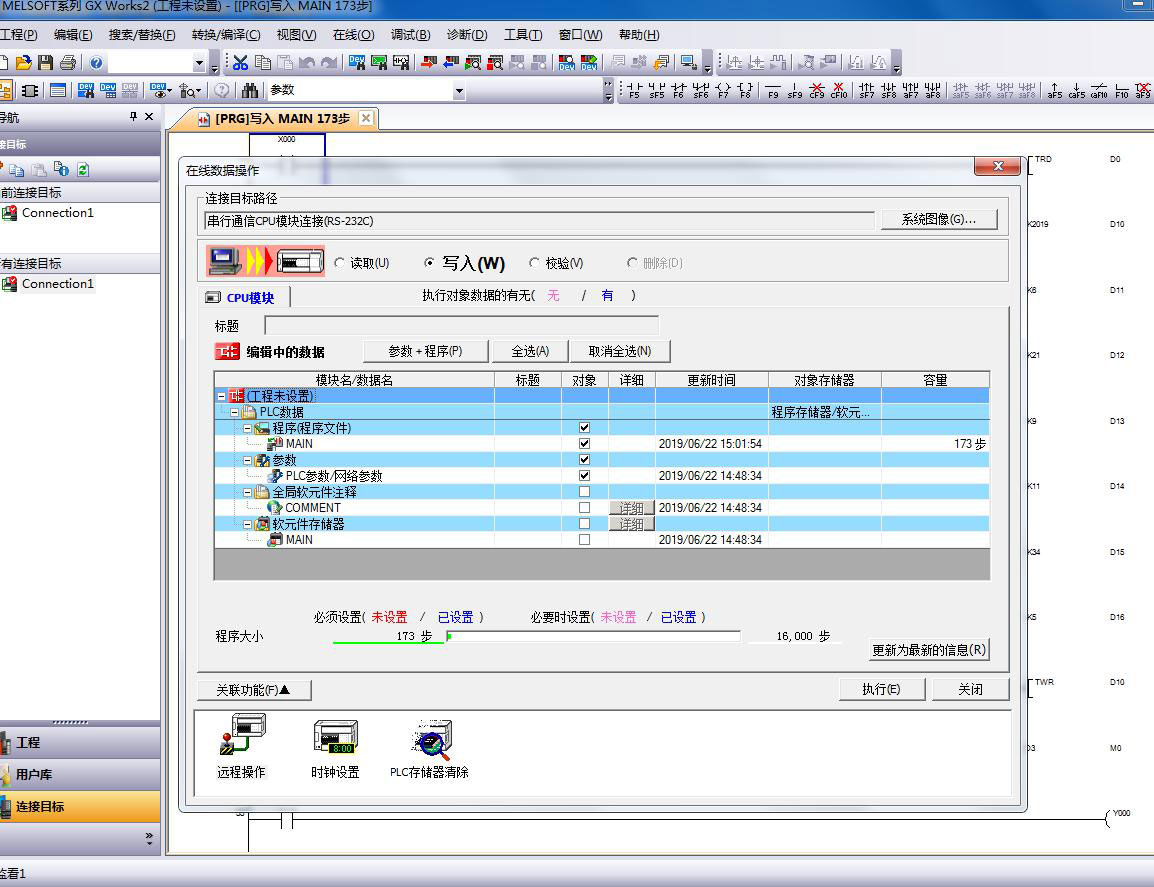
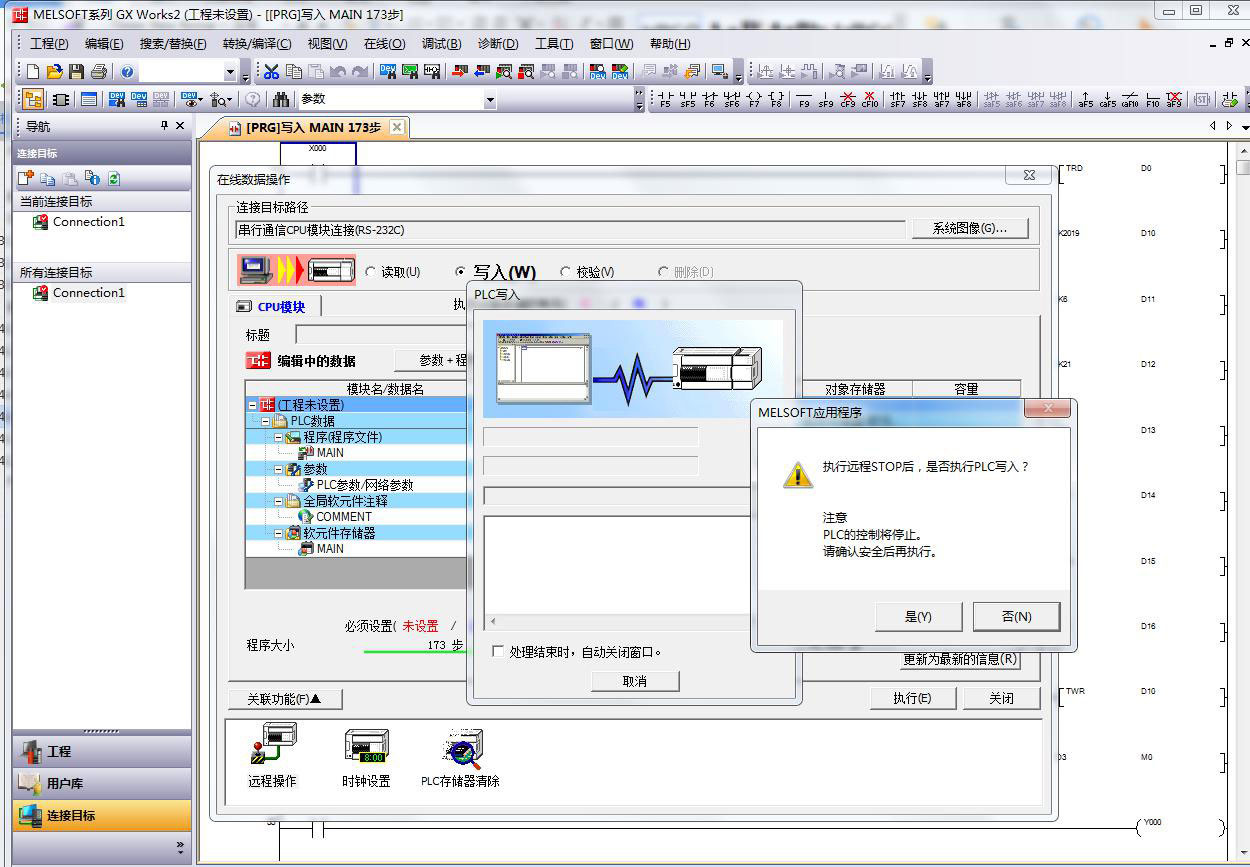
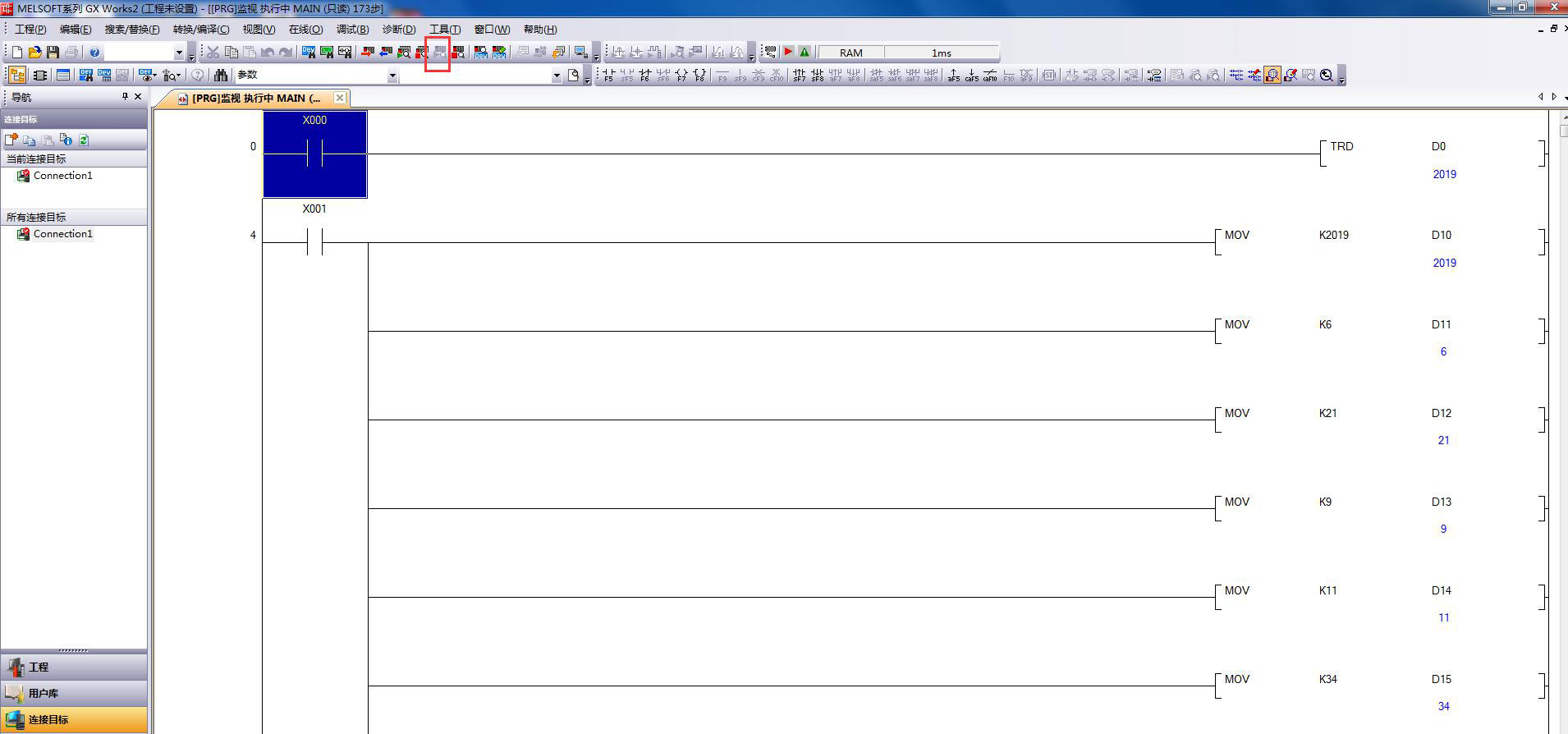
4.7. Các vấn đề thường gặp và giải pháp:
Sự cố 1: Không thể khởi động máy chủ cục bộ
Phương pháp khắc phục:
1. Kiểm tra xem máy tính có được kết nối với tên điểm phát sóng của cáp WIFI hay không.
2. Nếu bạn đã kết nối thành công với tên điểm phát sóng của cáp WIFI, vui lòng đặt phân đoạn mạng địa chỉ IP không dây trên máy tính như sau:
Đầu tiên, mở “Open Network and Sharing Center” như hình dưới đây:
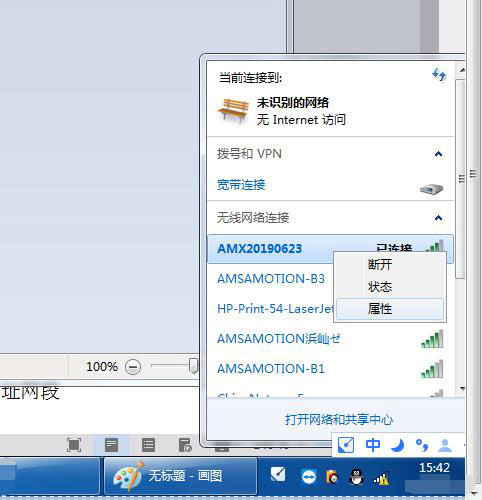
Sau đó, trong giao diện bật lên, chọn “Thay đổi Cài đặt Bộ điều hợp”, như hình dưới đây:
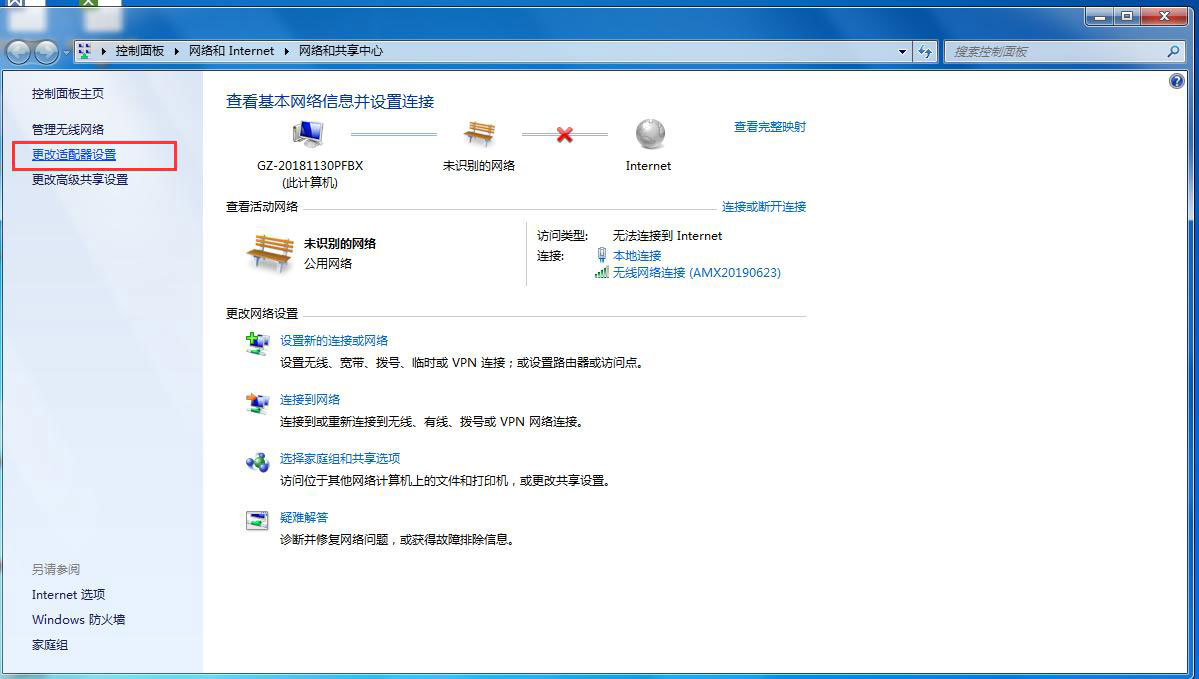
Sau đó, trong giao diện bật lên, nhấp chuột phải vào “Kết nối mạng không dây” và chọn “Thuộc tính”, như hình dưới đây
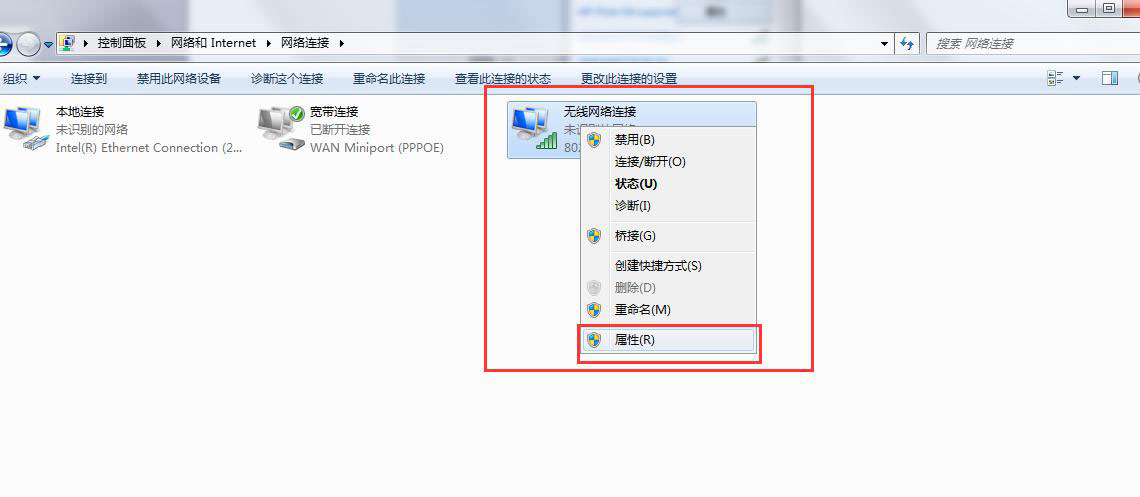
Cuối cùng, đặt IP thành 192.168.1.XXX (bạn không thể sử dụng 15).
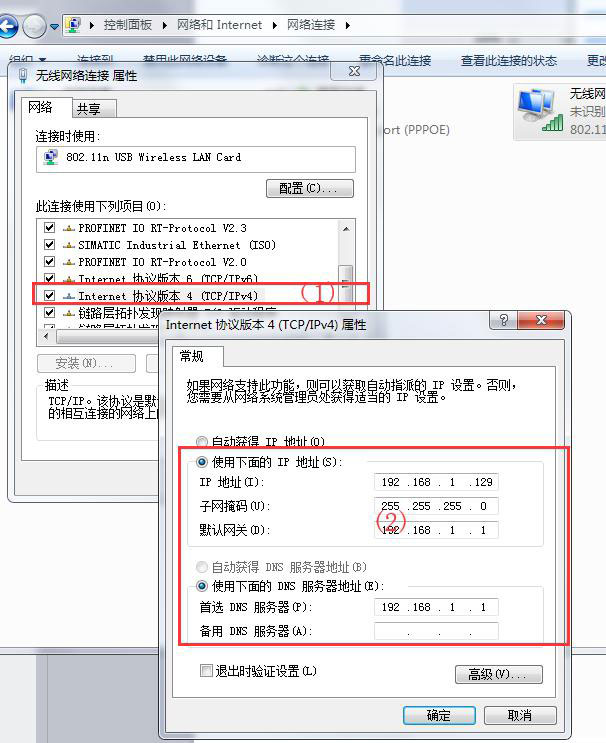
Sự cố 2: Không thể tạo cổng nối tiếp ảo
Phương pháp điều trị:
Đầu tiên, hãy xem phiên bản WINDOS của máy tính, màn hình nền của máy tính, tìm máy tính hoặc máy tính của tôi, nhấp chuột phải vào thuộc tính và cửa sổ bật lên như hình dưới đây:
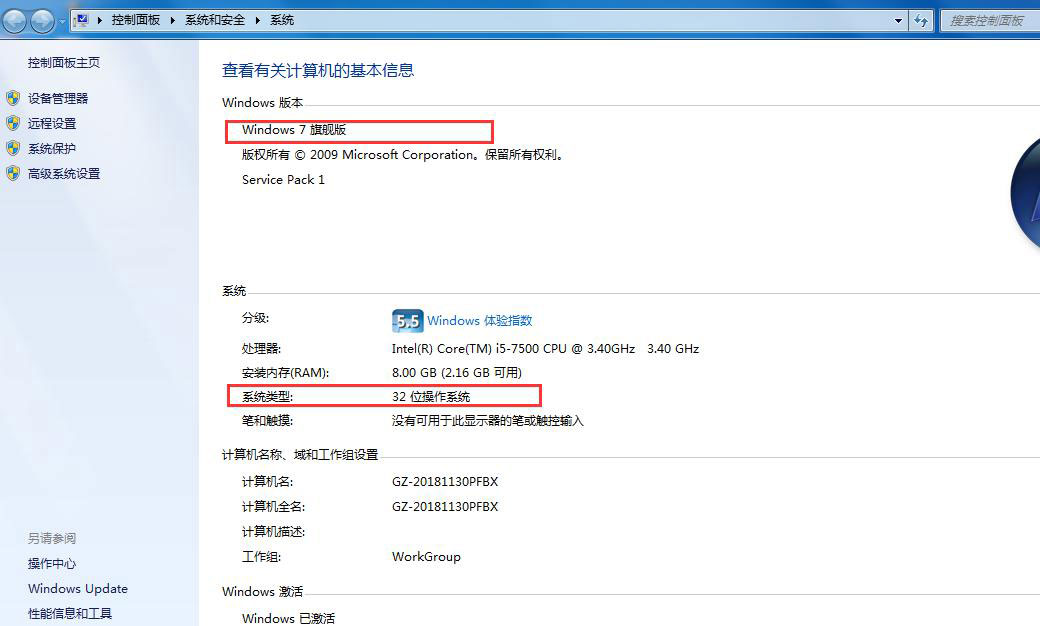
Sau đó nhập đường dẫn cài đặt của máy chủ, nói chung không thay đổi đường dẫn cài đặt, thông tin đường dẫn liên quan như sau:
Đường dẫn hệ thống 32-bit là: C: \ Program Files \ AMSAMOTION \ uaCOMTCP;
Đường dẫn hệ thống 64-bit là: C: \ Program Files 86 \ AMSAMOTION \ uaCOMTCP;
Sau khi nhập đường dẫn cài đặt của máy tính chủ, như hình dưới đây:
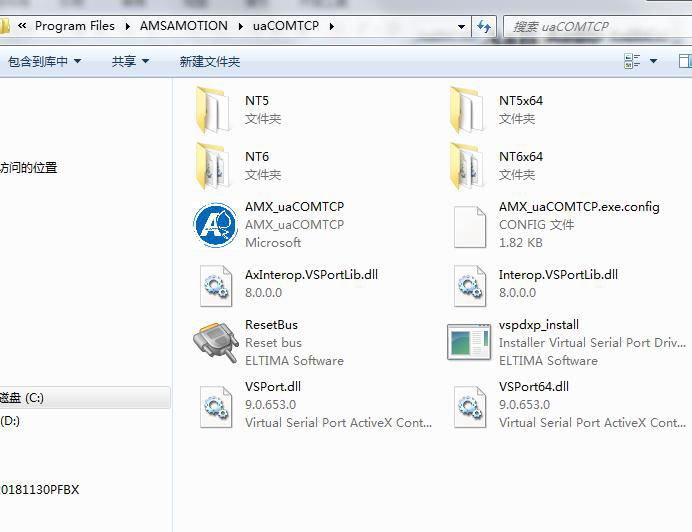
Trong đó, WINDOS XP 32-bit chọn thư mục “NT5”, WINDOS XP 64-bit chọn thư mục “NT5x64”; nếu WINDOS 7 trở lên 32-bit chọn thư mục “NT6”, WINDOS 7 trở lên 64-bit chọn thư mục tệp “NT6x64”.
Sau khi mở thư mục tương ứng như hình bên dưới, bạn chọn vsbsetup click đúp chuột và thực thi, đợi vài giây là khắc phục được.
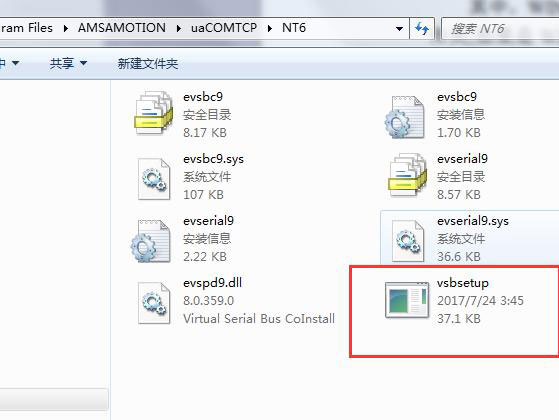
Câu hỏi 3: Không thể tìm thấy mô hình PLC tương ứng
Vì có nhiều kiểu PLC và không phải tất cả chúng đều được liệt kê, bạn có thể chọn chế độ tùy chỉnh tại thời điểm này.
Phương pháp điều trị:
Chọn Đặt Cổng nối tiếp, đặt tốc độ truyền, độ dài dữ liệu, số kiểm tra và bit dừng trong hộp thoại bật lên, sau đó nhấp vào “OK”; sau đó nhấp vào “Tạo cổng nối tiếp”. Như hình bên dưới.

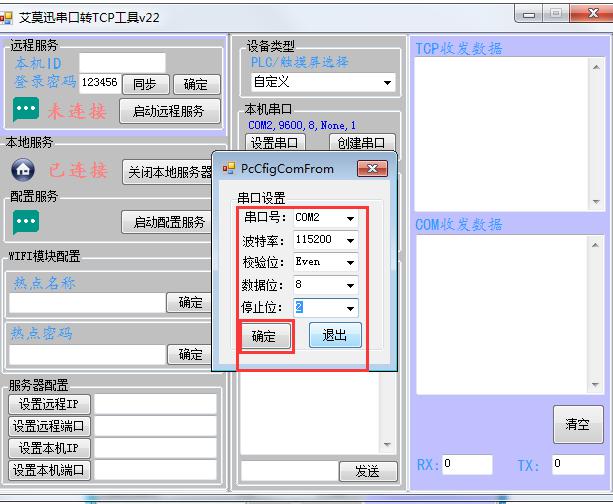
Câu hỏi 4: Phần mềm lập trình và giao tiếp PLC không phải là vấn đề
Giải pháp
(1) Xác nhận rằng máy tính được kết nối với cáp WIFI và khởi động thành công “Khởi động Máy chủ Cục bộ” trên máy tính chủ.
(2) Kiểm tra các thông số giao tiếp của cổng nối tiếp ảo đã tạo, tốc độ truyền, bit dữ liệu, số kiểm tra và bit dừng có chính xác không.
(3) Kiểm tra xem các thông số giao tiếp của cáp WIFI có chính xác không. Chế độ hoạt động như sau:
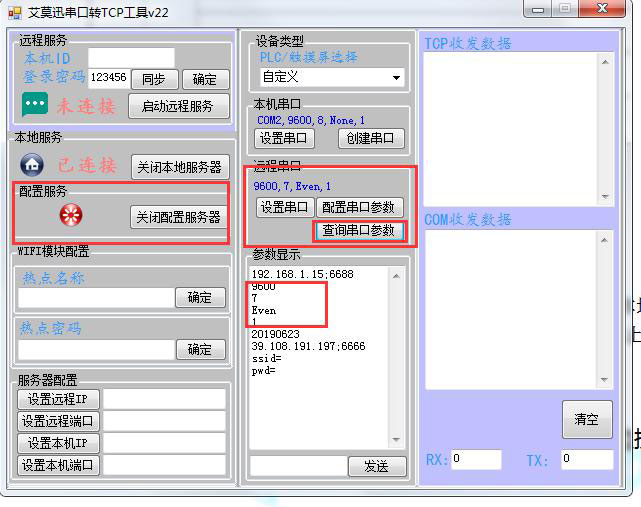
Đầu tiên, “Khởi động máy chủ cấu hình”
Sau đó, chọn “Truy vấn thông số cổng nối tiếp”, xem thông tin trong vùng in, thông số giao tiếp; thường không được kết nối, các thông số giao tiếp của cáp WIFI không chính xác, hãy nhấp vào “Đặt thông số cổng nối tiếp” trong “Cổng nối tiếp từ xa”, sau đó nhấp vào “Định cấu hình thông số cổng nối tiếp”.
Câu hỏi 5: Máy tính không vào được Internet
Giải pháp (1)
Máy tính kết nối với dây mạng có dây thông qua cổng mạng.
Giải pháp (2)
Kết nối điện thoại qua cáp USB và chọn sử dụng điểm phát sóng USB được chia sẻ trên điện thoại; nói chung trong cài đặt điện thoại -> điểm phát sóng di động -> mạng chia sẻ USB
Điện thoại Apple như sau:
Đầu tiên: Tắt WIFI, chọn “Điểm truy cập cá nhân”; sau đó chọn mở điểm phát WIFI; chọn “Chỉ USB” trong hộp thoại bật lên.
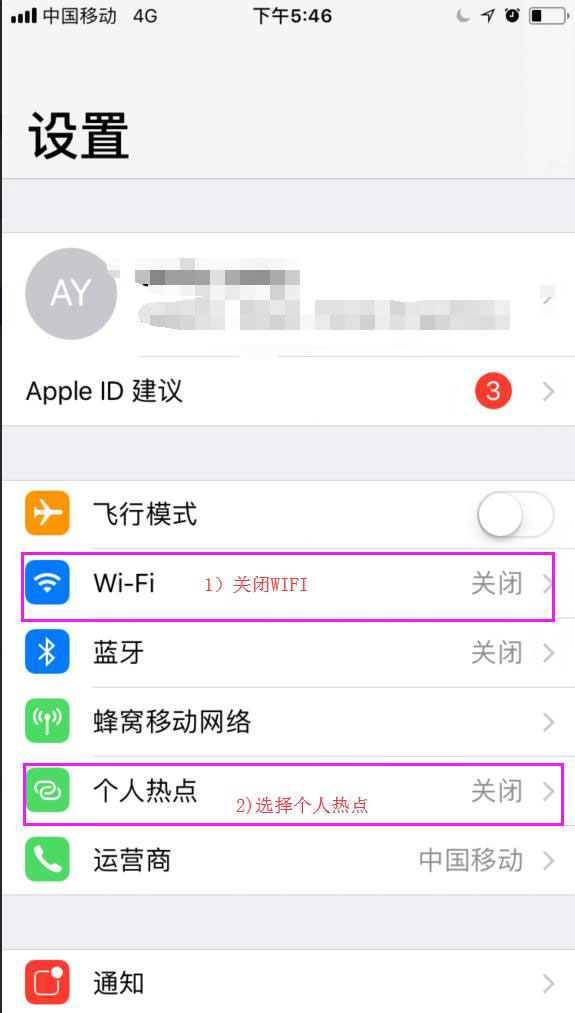
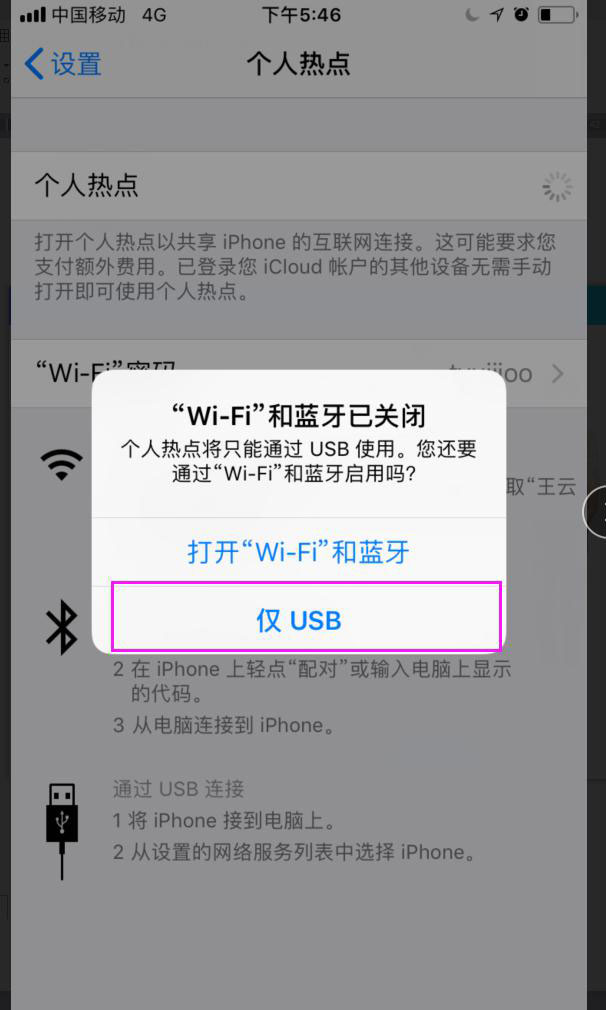
Điện thoại Android như sau:
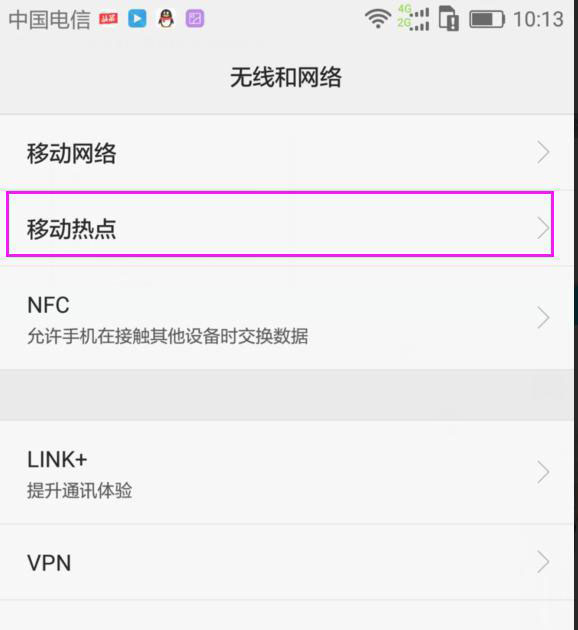
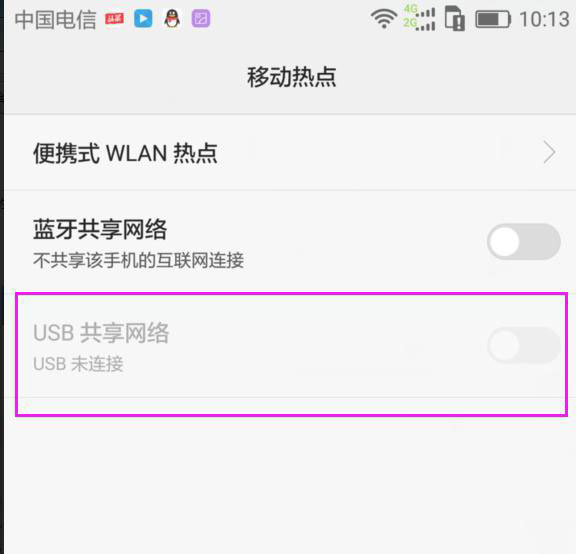
Câu hỏi 6: Máy tính để bàn không có WIFI
Kết nối điện thoại của bạn qua cáp USB và chọn sử dụng điểm phát sóng USB được chia sẻ trên điện thoại của bạn.
Xử lý sự cố đăng ký cửa sổ bật lên hệ thống WIN10:
(1) Phương pháp điều trị 1:
Bước 1: Nhấp chuột phải vào phần mềm PC “uaCOMTCP” và chọn “Thuộc tính”
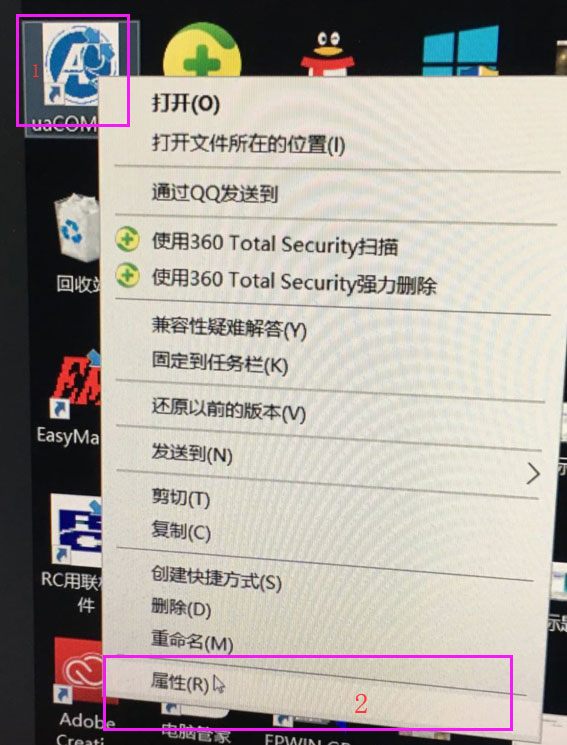
Bước 2: Trong hộp thoại “Thuộc tính uaCOMTCP” bật lên, chọn “Tương thích”, sau đó chọn “Chạy chương trình này với tư cách quản trị viên”; sau khi xác nhận, thoát
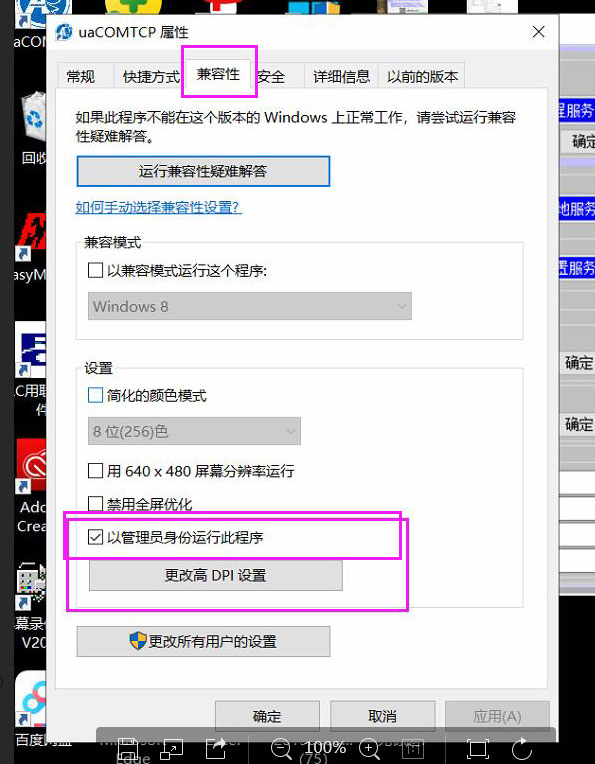
Bước 3: Mở lại phần mềm PC uaCOMTCP
(2) Phương pháp 2:
Bước đầu tiên: tìm thư mục cài đặt:
Hệ thống 64-bit là:
C: \ Program Files (x86) \ amsamotion \ uaCOMTCP
Mở “Run” với đặc quyền của quản trị viên
CD C: \ Program Files (x86) \ amsamotion \ uaCOMTCP
Regsvr32 VSPort64.dll